通过网刻工具实现局域网内30机器同时ghost
ghost进行PXE网刻详细图文教程
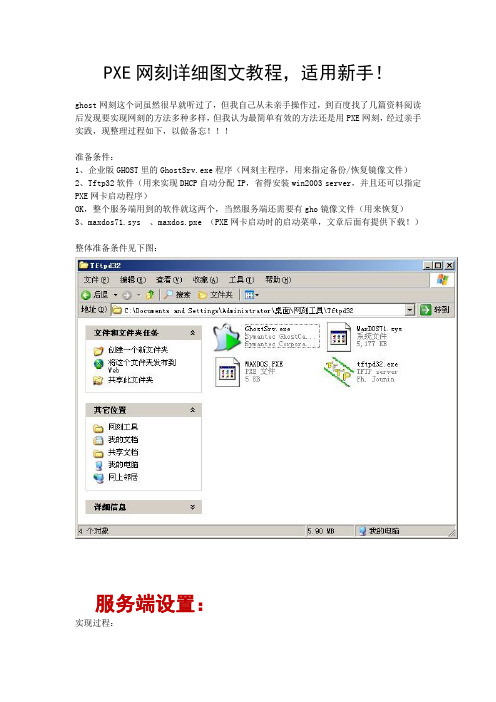
PXE网刻详细图文教程,适用新手!ghost网刻这个词虽然很早就听过了,但我自己从未亲手操作过,到百度找了几篇资料阅读后发现要实现网刻的方法多种多样,但我认为最简单有效的方法还是用PXE网刻,经过亲手实践,现整理过程如下,以做备忘!!!准备条件:1、企业版GHOST里的GhostSrv.exe程序(网刻主程序,用来指定备份/恢复镜像文件)2、Tftp32软件(用来实现DHCP自动分配IP,省得安装win2003 server,并且还可以指定PXE网卡启动程序)OK,整个服务端用到的软件就这两个,当然服务端还需要有gho镜像文件(用来恢复)3、maxdos71.sys 、maxdos.pxe (PXE网卡启动时的启动菜单,文章后面有提供下载!)整体准备条件见下图:服务端设置:实现过程:1、用其中一台电脑做为服务器,我用的是windows xp系统,并且事先将gho文件放在这台服务器的硬盘上,本机IP设置为192.168.0.201(也可以用其他IP地址)2、打开tftp32,点击设置按钮,见下图:3、设置客户机的IP地址池,数量,子网掩码,BOOT文件为PXE网卡启动时自动加载的程序文件,这里是maxdos.pxe,整体设置见下图:3,单击确定,这样TFTP部分设置完毕!现在客户机要是设置网络启动的话就会显示maxdos 的启动菜单了,但要实现网刻的话,服务端还要再用GhostSrv.exe软件,具体步骤如下:1、打开GhostSrv.exe,设置如下,注意:因为是整个磁盘恢复,因此下方磁盘号选择“1”,命令行会自动出现下方一排命令,在后面加入“-rb”,意思为刻好后客户机自动重启,右则超时设置为10,意思为如果有客户机断线的话,等待10秒后自动继续,不等待。
整体设置见下图:注意:会话名称一定要设置为“MAX”,不然将不能实现全自动网刻,磁盘号不选择的话也不能实现全自动网刻!2、单击“接受客户端”,这样服务端设置完毕!见下图:客户端设置:1、开机时狂按DEL键,见下图:2、这时进入BIOS,选择左侧第三项,回车,见下图:3、开启网卡rom芯片,见下图:4、按F10保存并退出BIOS5、这时开机时狂按F12,见下图:6、这时会出现开机启动顺序选项画面,选择“NVIDIA Boot Agent”,见下图:7、这时客户机自动寻找DHCP服务器进行分配IP,见下图:8、当客户机IP分配后,会自动加载启动菜单,选择“手动网络刻隆”,见下图:9、这时出现网卡选择菜单,因为我们学校电脑用的是NV网卡,因此我在这里选择NV网卡驱动,如果网卡类型不在列表当中,可以选择NDIS网卡驱动,见下图:10、回车后,出现如下画面,选择“全自动网刻”,记住,服务端的会话名称一定要设置为“MAX”,磁盘号也一定要选,不然这里就不能用全自动网刻,只能手动GHOST了11、这时出现如下画面,见下图:12、选择“YES”,画面如下:13、选择“YES”,画面如下,这样客户端就已经连接到服务端了,等待接收状态,画面如下:客户端到此完毕!!返回服务端:1、这时在服务端上发现已经有一台电脑连接上了,见下图:2、当所有的客户端都连接上来后,单击“发送”按钮,就开始刻隆了,见下图:进度条完成后客户机会自动重启,网刻教程到此结束!如有不明白之处,欢迎一起共同研究,QQ:6414012。
浅析校园计算机机房的维护与管理

浅析校园计算机机房的维护与管理目前,各级学校都建设了计算机机房。
学校计算机机房中机器的数量也比较多,从几十台甚至上百台不等。
计算机,作为一门基础学科也越来越受到学生和老师的重视,计算机房的使用频率也机器频繁。
因此,如何搞好机房的维护,已经成为了广大计算机教师所必须面对的问题。
1.系统的维护计算机的操作系统是计算机能够使用的基础。
如果计算机的操作系统不能够正常工作那么整台计算机就等于废品。
所以计算机系统的维护是计算机教师的基础能力。
1.1系统的恢复在实际使用机房的过程中,相信每个计算机教师都会遇到系统受到损坏、调换计算机配件后的系统重装等等。
而这一过程是一个量很大、很烦的工作,既要花费时间精力去找驱动程序,又要花很多的时间去安装系统。
经过无数次的实践、安装,我们找到了以下几个方案,较好地解决了这一难题。
1.1.1在计算机的硬盘上建立ghost备份ghost软件是一个很好的数据备份软件,使用时,先在硬盘上劈出一部分空间做一个逻辑盘,然后用ghost软件将整个系统备份到该盘符。
操作顺序是:在执行ghost软件后,依次执行local->partition->to image,然后选择源盘和需备份的分区,接着选择保存的路径(最好是平时不用的逻辑盘),最后按照提示做一些选择后只需等待备份完成就可以了。
以后万一系统受损,就可以很方便地利用ghost软件将所做的备份还原出来。
执行过程依次是local->partition->from image,选择备份所在的盘符、路径和文件名,再选择系统欲恢复的分区,然后一路选择“ok”即可。
另外,用ghost软件做了系统备份以后,如果机房的某一台计算机系统坏了,其本身的ghost备份又没用了,或者换了一个硬盘,这时就可以利用ghost软件对两个硬盘进行对拷。
具体操作为:运行ghost软件,执行local->disk->to disk,然后选择源盘、目标盘,按照提示做一些选择后等待完成就可以了。
局域网内远程系统多点同步安装方案

校园内网远程控制下多点同步装机方案学校网络管理员面对少则数十台,多则上百台电脑的维护难免感到力不从心。
一台台电脑安装系统的浪费网管很多的时间,用ghost 安装、备份也要一台一台的去装还要用去许多系统安装盘。
有没有一种方式可以让几十台电脑甚至上百台电脑同时安装呢?这样就可以极大地提高网管人员的工作效率。
网络ghost技术(以下简称“网克”)能解决局域网系统安装问题,但有关这方面的知识介绍专业性太强,有时一个设置不好就无法进行下去。
本人参考了一些介绍网克的资料,并请教一些网络维护人员,并通过远程控制软件(pcanywhere)实施远程控制安装,尝试出一种解决校园内系统多点同步装机(多机同时安装系统)方案,希望对各位网管有所帮助。
网克工作原理在服务器端利用DHCP服务器自动配制客户端的动态IP地址,通过网络ghostsvr将XP的镜像文件(·gho)分发到客户端,并通过网络远程控制软件(pcanywhere)控制远程服务器的设定而进行网克。
网克相关软、硬件配置硬件:服务器(可用普通PC机)软件:symantec ghostsvr8.3、Tftpd32、symantec pcanywhere服务器端软件安装与设置对于服务器,推荐使用两块网卡,设为不同的IP地址:一块便于局域网远程控制使用(如内网网关是192.168.0.1,IP地址可设为根据网关设为192.168.0.100),一块用于设置网克的IP地址(如网关是192.168.1.1,IP地址可根据网关设为了192.168.1.100),这样不会和局域网的IP地址冲突。
(后面会详细介绍)1、DHCP服务器的安装与设置DHCP服务器用于解决客户端的PXE协议,网络启动客户端。
把thtpd32安装在服务器上。
Thtpd32的安装目标里,必须要有boot.pxe 启动文档,没有此文档,系统无法从网络启动。
同时服务器上的IP 地址网关设为192.168.1.1(可自订),区别局域网IP地址。
使用GHOST网络同传功能实现多台电脑同步安装系统

使用GHOST网络同传功能实现多台电脑同步安装系统
温哲
【期刊名称】《内蒙古电大学刊》
【年(卷),期】2007(000)006
【摘要】GHOST软件具有网络同传功能,可以对多台电脑进行网络同传,在3到5个小时里便可实现多台电脑的系统安装,并且每台电脑设置一样.
【总页数】2页(P55-56)
【作者】温哲
【作者单位】内蒙古广播电视大学,内蒙古,呼和浩特,010011
【正文语种】中文
【中图分类】TP334
【相关文献】
1.使用ghost启动光盘克隆安装多台局域网计算机 [J], 邹文洁
2.快速安装系统——教你使用Ghost 9.0 [J], ;
3.开发利用SSS-300主从同步功能实现多台地震仪遥控同步记录 [J], 陈友祥;廖声刚
4.体育科研中多台测试仪器的同步方法——同步信号发生器的设计、制作及使用方法 [J], 牛健壮;陈俊杰
5.为什么无法GHOST安装系统? [J],
因版权原因,仅展示原文概要,查看原文内容请购买。
局域网批量“克隆(Ghost)”硬盘
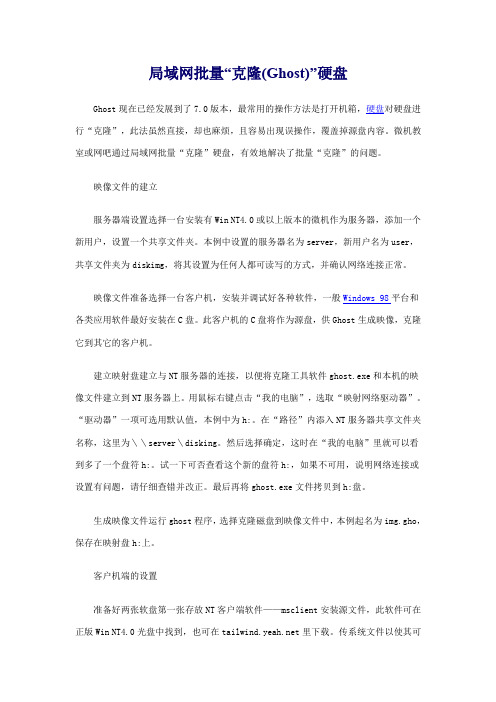
局域网批量“克隆(Ghost)”硬盘Ghost现在已经发展到了7.0版本,最常用的操作方法是打开机箱,硬盘对硬盘进行“克隆”,此法虽然直接,却也麻烦,且容易出现误操作,覆盖掉源盘内容。
微机教室或网吧通过局域网批量“克隆”硬盘,有效地解决了批量“克隆”的问题。
映像文件的建立服务器端设置选择一台安装有Win NT4.0或以上版本的微机作为服务器,添加一个新用户,设置一个共享文件夹。
本例中设置的服务器名为server,新用户名为user,共享文件夹为diskimg,将其设置为任何人都可读写的方式,并确认网络连接正常。
映像文件准备选择一台客户机,安装并调试好各种软件,一般Windows 98平台和各类应用软件最好安装在C盘。
此客户机的C盘将作为源盘,供Ghost生成映像,克隆它到其它的客户机。
建立映射盘建立与NT服务器的连接,以便将克隆工具软件ghost.exe和本机的映像文件建立到NT服务器上。
用鼠标右键点击“我的电脑”,选取“映射网络驱动器”。
“驱动器”一项可选用默认值,本例中为h:。
在“路径”内添入NT服务器共享文件夹名称,这里为\\server\disking。
然后选择确定,这时在“我的电脑”里就可以看到多了一个盘符h:。
试一下可否查看这个新的盘符h:,如果不可用,说明网络连接或设置有问题,请仔细查错并改正。
最后再将ghost.exe文件拷贝到h:盘。
生成映像文件运行ghost程序,选择克隆磁盘到映像文件中,本例起名为img.gho,保存在映射盘h:上。
客户机端的设置准备好两张软盘第一张存放NT客户端软件——msclient安装源文件,此软件可在正版Win NT4.0光盘中找到,也可在里下载。
传系统文件以使其可启动,并拷入相同版本的fdisk和format命令备用(建议用Win 98系统)。
另一张软盘为客户机网卡的驱动盘。
建立硬盘DOS环境用做好的第一张软盘启动,将待处理的客户机C盘带系统格式化,命令格式为format c:/s/q(若未分区可用fdisk分出一个20M的小空间即可)。
通过网刻工具实现局域网内30机器同时ghost
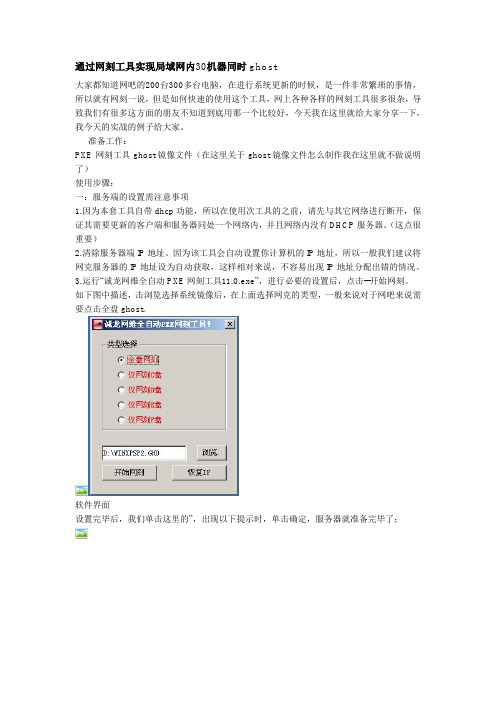
通过网刻工具实现局域网内30机器同时ghost大家都知道网吧的200台300多台电脑,在进行系统更新的时候,是一件非常繁琐的事情,所以就有网刻一说,但是如何快速的使用这个工具,网上各种各样的网刻工具很多很杂,导致我们有很多这方面的朋友不知道到底用那一个比较好,今天我在这里就给大家分享一下,我今天的实战的例子给大家。
准备工作:PXE网刻工具ghost镜像文件(在这里关于ghost镜像文件怎么制作我在这里就不做说明了)使用步骤:一:服务端的设置需注意事项1.因为本套工具自带dhcp功能,所以在使用次工具的之前,请先与其它网络进行断开,保证其需要更新的客户端和服务器同处一个网络内,并且网络内没有DHCP服务器。
(这点很重要)2.清除服务器端IP地址。
因为该工具会自动设置你计算机的IP地址,所以一般我们建议将网克服务器的IP地址设为自动获取,这样相对来说,不容易出现IP地址分配出错的情况。
3.运行“诚龙网维全自动PXE网刻工具11.0.exe”,进行必要的设置后,点击--开始网刻。
如下图中描述,击浏览选择系统镜像后,在上面选择网克的类型,一般来说对于网吧来说需要点击全盘ghost。
软件界面设置完毕后,我们单击这里的”,出现以下提示时,单击确定,服务器就准备完毕了;二:客户端设置。
现在的主板中,基本上都已经集成了网络启动功能,因此,我们只需要在如何查看主板是否支持从网卡启动和如何设置如下图本以为大功搞成,但是电脑重启之后从网卡启动之后并没有达到理想的效果,如图杯具,后来通过我们方敏斑竹的提醒和帮助,解决了本条报错信息系服务器与客户端无法建立会话解决方法:1.检查服务器端防火墙是不是阻挡了此次会话。
2.因为服务器端安装的是McAfee8.7I版本关闭杀毒软件后,久违的界面出现啦再来张大图。
图文详解使用ghost网络版为局域网内多台电脑安装操作系统网络ghost

图文详解使用ghost网络版为局域网内多台电脑安装操作系统网络ghost(网络克隆)文章导读:寻修网/上有朋友提问,20多台电脑装系统怎样最快捷?,不同的朋友给出了不同的回答,在此,寻修网/给出一个极为方便的解决方案,那就是网络ghost。
使用ghost网络版对局域网内大批量相同配置电脑安装操作系统时效率非常高,二三百台微机,不出意外情况的话,半天到一天的时间就可以全部做完。
通常用于学校、网吧、企业的计算机网络中客户机的安装维护。
上有朋友提问,20多台电脑装系统怎样最快捷?,不同的朋友给出了不同的回答,在此,给出一个极为方便的解决方案,那就是网络ghost。
使用ghost网络版对局域网内大批量相同配置电脑安装操作系统时效率非常高,二三百台微机,不出意外情况的话,半天到一天的时间就可以全部做完。
通常用于学校、网吧、企业的计算机网络中客户机的安装维护。
以下就是使用ghost网络版为局域网内多台电脑安装操作系统网络ghost(网络克隆)的步骤:一、准备工作这一步主要完成服务器的设置和客户机母盘的制作。
作者还提出关于网卡设置的的建议。
二、ghost网络版的安装对于ghost网络版安装,网上流传比较广的方式是通过修改配置文件,然后在客户端操作的时候,自己在命令行后面加个参数。
不过根据作者以往进行工作时的经验,这样做很浪费时间。
最好的方法是设置一台执行DHCP功能的SERVER版服务器,从而开机时就能自动获取IP地址,简化操作。
三、制作客户端启动盘这一部分主要以详细的图例介绍客户端启动盘的制作过程。
四、开始网络ghost一切准备就绪,可以正式开始网络克隆了。
通过本节的操作介绍,您可以清楚地看到网络克隆的具体操作。
按照寻介绍的方法和图示操作的话,您最后将会看到N台电脑同时ghost系统的壮观场面。
五、其它发现可用启动型的U盘代替软盘进行客户端的启动。
这样速度会比较,而且也避免了因软盘损坏造成数据丢失而导致操作失败的问题。
ghost网刻

Ghost网克,这个名词已经渐渐淡定好几年了。
虽然微软的imagex和pe的增强功能让Ghost网克渐渐失去了光芒。
但Ghost网克无疑是最易操作的网克方法。
出于教学需要,根据几年下面对Ghost网克做个全面解析。
所谓网克,即通过网络批量克隆,把多台机器重置为同一状态。
适用于批量安装操作系统或部署软件。
简单的说,任何一个网克都由三个阶段组成。
从网络启动、加载网克环境、传输目标文件。
为了保证文章的逻辑性,我分别从这三个阶段来陈述Ghost网络克隆。
让我们先了解下网络克隆理论一、从网络启动从网络启动可以说是整个网络克隆中,概念最为统一理论最为清晰的阶段。
若希望从网络启动,必须具备如下几个条件:1.网络连接 2.网络协议 3.文件传输协议 4.第一个启动文件1.网络连接需求:若希望计算机之间能够通信,必须具备相应的网络连接,这里的网络连接指的是物理链路。
技术:确保物理链路链接正常,推荐使用百兆链路。
2.网络协议需求:一般情况下,绝大部分通信都是基于TCP/IP协议的。
TCP/IP协议的通信依赖于IP地址。
技术:由于客户端是逻辑,不具备配置IP地址的能力,我们需要为其动态的提供IP地址,推荐使用tftpd32这款工具作DHCP服务器。
3.文件传输协议需求:建立通信以后,需要一种协议描述文件是如何传输到客户端的,通常为TFTP协议。
技术:当具有IP以后,通信还需要协议,例如查看网页就是HTTP协议。
这里我们使用tftpd32作为TFTP服务器,提供TFTP传输支持。
4.第一个启动文件需求:通过IP地址,通过TFTP下载第一个启动文件,标志着从网络启动阶段的结束,进入加载网克环境阶段。
技术:预先抓取准备好的标准机器镜像。
标准机就是克隆的模板,克隆完毕后,所有客户端都和标准机完全一致。
二、加载网络克隆环境加载网络克隆环境可以说是整个网络克隆中,基本上100%自动操作的阶段。
从下第一个文件到下载最后一个文件,读取以后显示程序界面让用户操作,标志着这个阶段的结束。
学校计算机机房设计方案
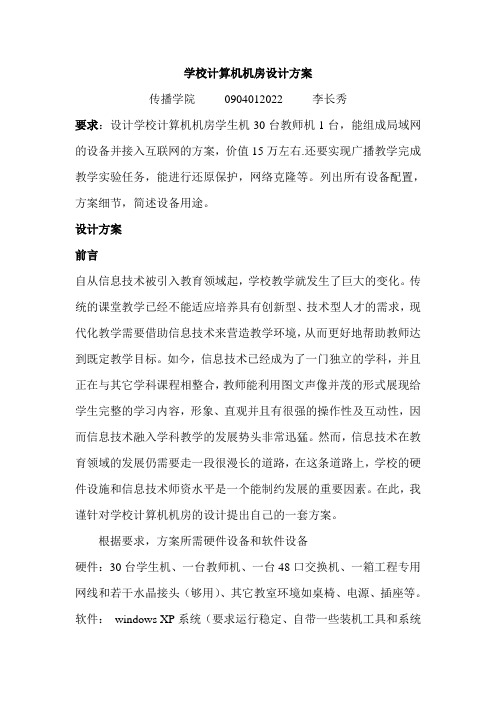
学校计算机机房设计方案传播学院0904012022 李长秀要求:设计学校计算机机房学生机30台教师机1台,能组成局域网的设备并接入互联网的方案,价值15万左右.还要实现广播教学完成教学实验任务,能进行还原保护,网络克隆等。
列出所有设备配置,方案细节,简述设备用途。
设计方案前言自从信息技术被引入教育领域起,学校教学就发生了巨大的变化。
传统的课堂教学已经不能适应培养具有创新型、技术型人才的需求,现代化教学需要借助信息技术来营造教学环境,从而更好地帮助教师达到既定教学目标。
如今,信息技术已经成为了一门独立的学科,并且正在与其它学科课程相整合,教师能利用图文声像并茂的形式展现给学生完整的学习内容,形象、直观并且有很强的操作性及互动性,因而信息技术融入学科教学的发展势头非常迅猛。
然而,信息技术在教育领域的发展仍需要走一段很漫长的道路,在这条道路上,学校的硬件设施和信息技术师资水平是一个能制约发展的重要因素。
在此,我谨针对学校计算机机房的设计提出自己的一套方案。
根据要求,方案所需硬件设备和软件设备硬件:30台学生机、一台教师机、一台48口交换机、一箱工程专用网线和若干水晶接头(够用)、其它教室环境如桌椅、电源、插座等。
软件:windows XP系统(要求运行稳定、自带一些装机工具和系统简单修复工具)、凌波电子教室软件破解版本(用于屏幕广播教学)、系统还原工具、网络克隆工具、各种常用教学软件和教学平台如Microsoft Office 2003或2007或2010、网页四剑客、视音频制作剪辑工具(EDIUS、Premiere、会声会影)、多媒体课件制作工具(除ppt、flash外,如swishmax)、3DMAX、VC++6.0、VB6.0、看图软件如ACDSee等。
以上需要注册软件尽量从网上找到免激活版、绿色版或破解版本下载使用。
综合考虑机器性价比、成本因素,为保证购买来的机器最低能顺畅的运行多媒体课件、网页制作工具以及常用的办公软件,如Word、Powerpoint等教学软件及各种平台并且尽量降低学校投资成本,我特将机器配置要求如下。
使用Ghost软件克隆多台计算机
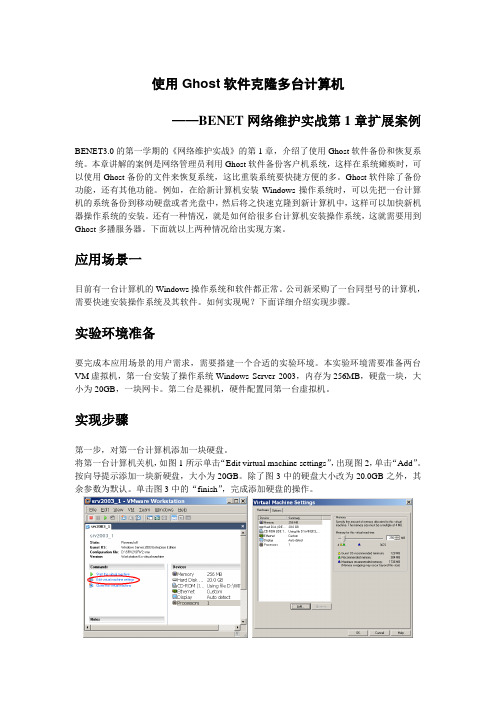
使用Ghost软件克隆多台计算机——BENET网络维护实战第1章扩展案例BENET3.0的第一学期的《网络维护实战》的第1章,介绍了使用Ghost软件备份和恢复系统。
本章讲解的案例是网络管理员利用Ghost软件备份客户机系统,这样在系统瘫痪时,可以使用Ghost备份的文件来恢复系统,这比重装系统要快捷方便的多。
Ghost软件除了备份功能,还有其他功能。
例如,在给新计算机安装Windows操作系统时,可以先把一台计算机的系统备份到移动硬盘或者光盘中,然后将之快速克隆到新计算机中,这样可以加快新机器操作系统的安装。
还有一种情况,就是如何给很多台计算机安装操作系统,这就需要用到Ghost多播服务器。
下面就以上两种情况给出实现方案。
应用场景一目前有一台计算机的Windows操作系统和软件都正常。
公司新采购了一台同型号的计算机,需要快速安装操作系统及其软件。
如何实现呢?下面详细介绍实现步骤。
实验环境准备要完成本应用场景的用户需求,需要搭建一个合适的实验环境。
本实验环境需要准备两台VM虚拟机,第一台安装了操作系统Windows Server 2003,内存为256MB,硬盘一块,大小为20GB,一块网卡。
第二台是裸机,硬件配置同第一台虚拟机。
实现步骤第一步,对第一台计算机添加一块硬盘。
将第一台计算机关机,如图1所示单击“Edit virtual machine settings”,出现图2,单击“Add”。
按向导提示添加一块新硬盘,大小为20GB。
除了图3中的硬盘大小改为20.0GB之外,其余参数为默认。
单击图3中的“finish”,完成添加硬盘的操作。
图1 编辑虚拟机图2 添加硬盘图3 添加硬盘完成图4 初始化硬盘第二步,格式化新添加的硬盘。
启动第一台计算机,右击“我的电脑”|“管理”|“存储”|“磁盘管理”,如图4所示,按向导提示完成磁盘初始化。
磁盘初始化过程全部按默认设置。
对磁盘1新建磁盘分区,如图5所示,按向导的默认设置完成新建磁盘分区的操作,最后如图6所示。
全自动网络GHOST使用方法

全自动网络GHOST使用方法。
描述:绝对经典图片:图片:全自动网络Ghost使用指南全自动网络Ghost使用指南(彻底告别硬盘拷贝的痛苦,网管的福音)GHOST.exe(8.0)part1,part2|常用网卡DOS驱动NIC|GHOST文件浏览工具GHOSTEXP| GHOST服务端程序GHOSTSRVDOS中鼠标驱动程序Mouse|全自动加载网卡驱动运行GHOST.exe的批处理re.bat自改|常用8139网卡DOS驱动RTSPKT一、将一台客户机装好系统及所有应用程序和游戏后(假设你的机器是完全相同,那你可以将还原精灵也做到这个盘上;如果不是完全相同那就不要安装恢复数据的软件。
本人建议不要把恢复数据的软件做入母盘。
),用GHOST.EXE制作一个全盘影像,例:win98.gho二、制作全盘影像时需要注意以下2点:1、因制作全盘影像时,不能将影像文件保存在本盘上,所以要记得多挂一个硬盘用来存放影像文件;2、制作全盘影像时,因为这样的文件都比较大(30G的文件制成的影像文件有15G左右)。
影像文件达到2G时会弹出一个提示窗,并有OK、取消、文件名三个按钮,选OK的话,GHOST自动生成一下个后继文件,文件名后缀是ghs;选“文件名”的话,GHOST会让你自己输入后继文件名及存放位置。
(后继文件的意思就是一个长的文件分成若干小的文件,但他们是联系在一起的,GHOST生成的后继文件如win980001.ghs.win980002.ghs……)三、上面的工作准备好了,我们就要进行GhostCast网络克隆客户端设置(以原客户机已装系统,8139网卡,无软驱为例):先制作好GhostCast网络克隆客户端文件,建议将其复制到主分区根目录,这样我们可以省掉输入命令的时间re.bat //加载网卡驱动及运行GHOST.exe的批处理 //8139网卡驱动FOR DOS //在dos中的鼠标驱动,你熟悉键盘了就不用了Wattcp.cfg //GhostCast网络克隆客户端配置文件(如果你的机房是DHCP自动分配地址就不用这个文件)ghost.exe //不用说明了吧到客户机上,并用记事本或DOS下的edit修改re.bat和wattcp.cfg,内容如下:全自动加载网卡驱动及运行GHOST.exe的批处理re.bat:rtspkt 0x60 //加载网卡驱动mouse //加载鼠标驱动(如果你不想要DOS中的鼠标,那就不用这个程序了)ghost-clone,mode=restore,src=@mcbadman(你的服务端名称),dst=1 -sure -rb //完成自动连接服务端命令(这个命令是把你的影像文件完全的拷贝到整个硬盘,如果你是把制作好的主分区文件拷贝到客户机的主分区,要改动。
网刻菜鸟学习基础版:网络远程Ghost操作文档

网络远程Ghost操作文档【原创文档】——网刻菜鸟学习基础版前言:网络远程Ghost系统,适合网吧及公司局域网大批量机器进行系统重装及日常维护,免除大量裸机拆机及单独PC重装系统的各种麻烦,节省时间提高工作效率。
本人从白菜开始研究如何进行网刻,通过一个专业网刻论坛 “迈思工作室”(/bbs/),一步一步学习并掌握了如何进行网刻。
在此感谢MAX,并把白菜网刻经验总结出来与大家分享。
一、 网刻服务端配置1、方案设置:①、解压MaxDOS_71PXE_G115绿色安装包,双击MaxNGS.exe程序,默认方案设置界面,进行方案设置第一步:②、设置完第一步后,点选下一步进入方案设置界面二,“客户端参数”和“自动参数”选项可以根据情况,自行按需配置:三种传送模式的区别[实际操作中,感觉多点传送和直接广播差别不大]: 多点传送:单点对多点的传送网刻数据。
从服务器向多台客户机建立多个数据传输通道,更节省带宽和时间(与直接广播效果是一样的,但是很多时候多点传送不能使用,换直接广播就可以了。
)直接广播:单点对某网段的传送网刻数据。
从服务器向指定的一个特定网络中的“所有主机” 比如某一个交换机下的所有机器。
单点传送:点对点的传送网刻数据。
在客户机和服务器之间建立一个单独的数据传输,从服务器发出的网刻数据只能传送给一个客户机。
③、依次点选“保存”,“确定”后,完成“方案设置”2、网络设置:①、完成“方案设置”后,点选“网络设置”进行配置,启动网卡点选为服务机本机的IP地址。
②、设置起始IP地址和子网掩码:起始IP设置:必须和启动网卡在一个IP网段内,如果启动网卡是上图实例所示的:10.224.16.36,那么起始IP必须配置成10.224.16.XX,并且不能是现用的IP地址,否则DHCP动态获取IP时候会发现与正在使用的IP 冲突,网刻将会报错(也就是说该软件只支持单个局域网内的机器网刻,如果是单纯的一个交换机局域网内的所有机器网刻,那么启动网卡的IP地址和起始IP地址,都可以根据实际情况自由配置)。
网络克隆(网克或网络Ghost)另个教程
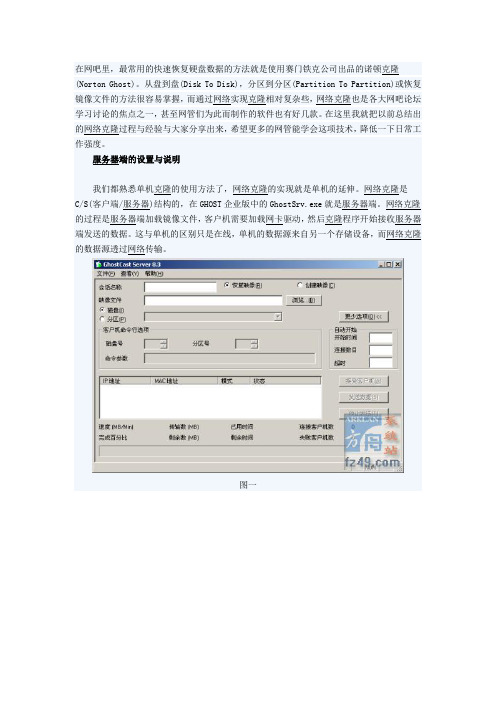
图二会话名称是用来区别在同一个子网中的多个克隆进程,在客户端连接时也是重要的参数,对于服务器IP到是不必指定,但会话名称一定要正确才能连接到指定的服务器。
Ghostsrv不仅支持向客户机分发镜像,也支持客户机向服务器上传镜像,这个区别在于”恢复映像”是可以接受多台客户机连接的,而”创建映像”只能针对一台客户机连接。
然后选择被分发映像文件,如果是创建映像的模式就是选择要创建映像的文件名与位置。
GHOST 的映像文件可以是单个或多个。
逻辑分区的映像,也可以是整个磁盘的映像。
指定的映像文件是整个磁盘的映像或包含多个分区的话,可以在选中分区标签后从中选择分发到哪个逻辑分区。
更多选项中我们可以定义服务器端开始发送数据的条件,可以是指定固定时间开始发送或是设置延时开始,最常用的就是指定连接数目,这可以定义在多少台客户端连接到服务器后自动开始发送数据。
文件设置中最重要的选项是数据传输模式,被分为多点传送、直接广播、单点传送,而默认情况下程度会根据情况自动选择,这与客户端设置中选择是相对应的。
客户端的界面与设置就比较复杂了,我们这里只谈网络GHOST的部分。
GHOST客户端程序因为需要操作整个硬盘的数据,所以是运行于DOS界面的。
一般GHOST程序存放在软盘、USB闪盘、光盘等设备中,近年又通过Linux的启动菜单GRUB加载到内存中启动,而网吧中最实用的做法是通过PXE(Preboot Execution Environment)远程启动。
我们只一下介绍PXE启动的方法。
PXE是英特尔公司编写的远程启动协议,也是C/S(客户端/服务器)结构。
服务器端由两部分服务组成,DHCP(动态主机分配)服务和TFTP(简单文件传输)服务,工作中需要在子网中关闭其它DHCP服务。
以Tftpd32工具为例子,只打开Tftpd32的DHCP服务与TFTP服务,在DHCP标签中需要设置IPpoot starting address(IP池开始地址)、Size of pool(地址池大小)、BootFile(启动文件)与Mask(子网掩码),并把启动文件放置在Tftpd32程序所在目录就可以了。
局域网中巧用MaxDOS进行GHOST多播装系统
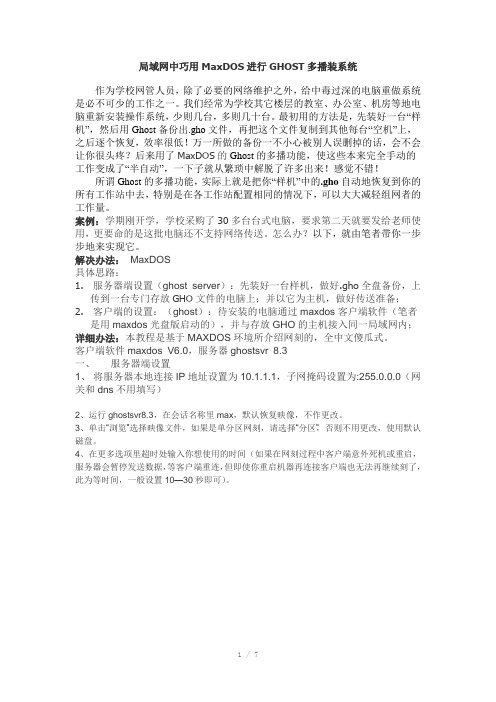
局域网中巧用MaxDOS进行GHOST多播装系统作为学校网管人员,除了必要的网络维护之外,给中毒过深的电脑重做系统是必不可少的工作之一。
我们经常为学校其它楼层的教室、办公室、机房等地电脑重新安装操作系统,少则几台,多则几十台。
最初用的方法是,先装好一台“样机”,然后用Ghost备份出.gho文件,再把这个文件复制到其他每台“空机”上,之后逐个恢复,效率很低!万一所做的备份一不小心被别人误删掉的话,会不会让你很头疼?后来用了MaxDOS的Ghost的多播功能,使这些本来完全手动的工作变成了“半自动”,一下子就从繁琐中解脱了许多出来!感觉不错!所谓Ghost的多播功能,实际上就是把你“样机”中的.gho自动地恢复到你的所有工作站中去,特别是在各工作站配置相同的情况下,可以大大减轻组网者的工作量。
案例:学期刚开学,学校采购了30多台台式电脑,要求第二天就要发给老师使用,更要命的是这批电脑还不支持网络传送。
怎么办?以下,就由笔者带你一步步地来实现它。
解决办法:MaxDOS具体思路:1.服务器端设置(ghost server):先装好一台样机,做好.gho全盘备份,上传到一台专门存放GHO文件的电脑上;并以它为主机,做好传送准备;2.客户端的设置:(ghost):待安装的电脑通过maxdos客户端软件(笔者是用maxdos光盘版启动的),并与存放GHO的主机接入同一局域网内;详细办法:本教程是基于MAXDOS环境所介绍网刻的,全中文傻瓜式。
客户端软件maxdos V6.0,服务器ghostsvr 8.3一、服务器端设置1、将服务器本地连接IP地址设置为10.1.1.1,子网掩码设置为:255.0.0.0(网关和dns不用填写)2、运行ghostsvr8.3,在会话名称里max,默认恢复映像,不作更改。
3、单击“浏览”选择映像文件,如果是单分区网刻,请选择“分区”,否则不用更改,使用默认磁盘。
4、在更多选项里超时处输入你想使用的时间(如果在网刻过程中客户端意外死机或重启,服务器会暂停发送数据,等客户端重连,但即使你重启机器再连接客户端也无法再继续刻了,此为等时间,一般设置10—30秒即可)。
给机房多台机器同时做系统的方法

首先在"教师机"上安装操作系统,下载安装 "Ghost 服务器版";Ghost网络克隆详细步骤教程现在很多朋友都想学到网络克隆技术。
但是网络上有那么几篇网络克隆的文章,并不是一那么准确。
所以BIOS维修网站应网友要求,详细制作了使用步骤。
本文件所用的文件,在文章的尾部可以全部下载。
制作网络克隆镜像:将做好的系统盘,直接挂接在网络克隆服务器上,这里需要注意,系统盘必须设置为从盘,网络克隆程序必须安装在网络克隆服务器的主硬盘中。
网络克隆服务器硬盘上必须有足够的硬盘空间,可用挂接第二块硬盘的方法,用于创建克隆镜像文件。
将准备好的另外一块硬盘挂在你做好的机器上.之后重新启动到DOS模式,启动GHOST,选择“Local→Disk→To Image选择需要做镜像的系统盘,按回车键选择已经准备好的拥有足够空间的分区(这里我们选择的是第二块物理硬盘)此时系统提示需要给镜像文件起一个名子,这里我们起为BAK。
按回车键,系统会提示选择的压缩方式.选NO是不压缩.FAST是快速压缩.HIGH是高压缩率.其实你里你需要随意选择。
选择HIGH虽然会节省空间,但可能会浪费时间。
选择后按YES进行备份操作。
因为FAT32格式分区最大只能识别2G的文件.所以每到达2G时候,会提示你会重新建立文件.镜像文件备份完成后,我们该建立GHOST服务器了.启动WINDOWS打开GHOSTSRV . EXE文件.其文件可以在GHOST企业版里找到.(其实BIOS维修网站论坛中已经提供下载了)给服务器起一个名字.我起的名字是shenzi选择克隆客户端,然后选择我们刚才备份到另外一个硬盘的镜像文件,点击接受客户的按扭。
系统此时将自动寻找客户端。
现在我们要做的工作是设置客户端了。
在GHOST文件所在的目录里,我们需要创建一个WATTCP . CFG的文件.此文件是指定IP以及网关的.如果没有此文件GHOST会自动扫描DHCP服务器.不推荐使用DHCP服务器.所以我们用DOS的命令,EDIT建立一个WATTCP . CFG的文件吧.在GHOST所在的目录里输入 edit空格wattcp .cfg在EDIT中,我们建立以下内容IP=你这台机器所指定的IP.为了避免重复,尽量使用机器号.NETMASK=子网掩玛,根据IP规则设置.GATEWAY=网关.就是建立了GHOST服务器的IP地址.建立完成后,将文件保存后,退出EDIT。
解决机房管理者最头疼的问题——利用Ghost在局域网上同时恢复机器
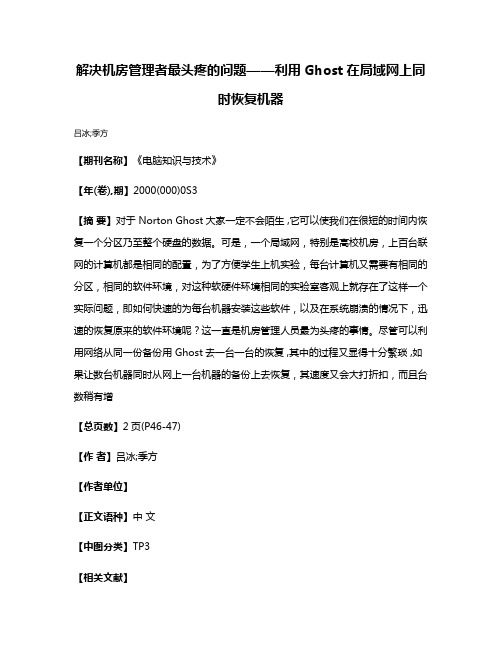
解决机房管理者最头疼的问题——利用Ghost在局域网上同
时恢复机器
吕冰;季方
【期刊名称】《电脑知识与技术》
【年(卷),期】2000(000)0S3
【摘要】对于 Norton Ghost大家一定不会陌生 ,它可以使我们在很短的时间内恢复一个分区乃至整个硬盘的数据。
可是,一个局域网,特别是高校机房,上百台联网的计算机都是相同的配置,为了方便学生上机实验,每台计算机又需要有相同的分区,相同的软件环境,对这种软硬件环境相同的实验室客观上就存在了这样一个实际问题,即如何快速的为每台机器安装这些软件,以及在系统崩溃的情况下,迅速的恢复原来的软件环境呢?这一直是机房管理人员最为头疼的事情。
尽管可以利用网络从同一份备份用 Ghost去一台一台的恢复 ,其中的过程又显得十分繁琐 ,如果让数台机器同时从网上一台机器的备份上去恢复,其速度又会大打折扣,而且台数稍有增
【总页数】2页(P46-47)
【作者】吕冰;季方
【作者单位】
【正文语种】中文
【中图分类】TP3
【相关文献】
1.基于GHOST的局域网快速恢复系统 [J], 彭鹏
2.试谈机房使用Ghost恢复系统的方法 [J], 杨海瑞
3.电商企业最头疼的五种常见难题和解决方式 [J], 所志国
4.基于GHOST的局域网快速恢复系统研究 [J], 彭鹏
5.谈利用GHOST7.0来进行局域网机房管理 [J], 张银芝
因版权原因,仅展示原文概要,查看原文内容请购买。
如何通过局域网安装系统的方法
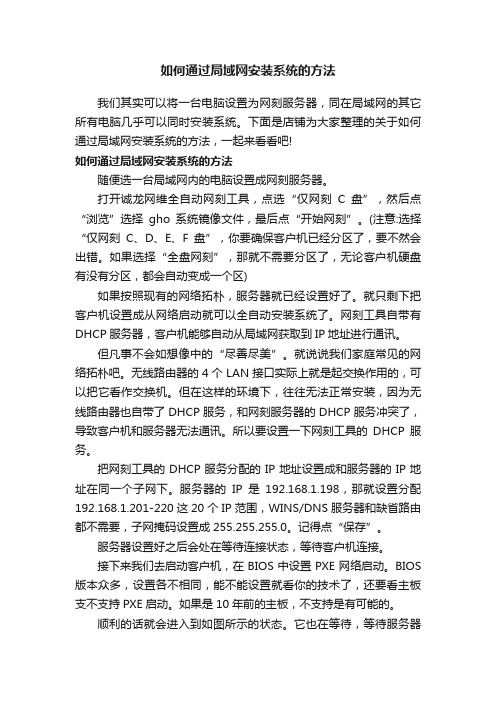
如何通过局域网安装系统的方法我们其实可以将一台电脑设置为网刻服务器,同在局域网的其它所有电脑几乎可以同时安装系统。
下面是店铺为大家整理的关于如何通过局域网安装系统的方法,一起来看看吧!如何通过局域网安装系统的方法随便选一台局域网内的电脑设置成网刻服务器。
打开诚龙网维全自动网刻工具,点选“仅网刻C盘”,然后点“浏览”选择gho系统镜像文件,最后点“开始网刻”。
(注意:选择“仅网刻C、D、E、F盘”,你要确保客户机已经分区了,要不然会出错。
如果选择“全盘网刻”,那就不需要分区了,无论客户机硬盘有没有分区,都会自动变成一个区)如果按照现有的网络拓朴,服务器就已经设置好了。
就只剩下把客户机设置成从网络启动就可以全自动安装系统了。
网刻工具自带有DHCP服务器,客户机能够自动从局域网获取到IP地址进行通讯。
但凡事不会如想像中的“尽善尽美”。
就说说我们家庭常见的网络拓朴吧。
无线路由器的4个LAN接口实际上就是起交换作用的,可以把它看作交换机。
但在这样的环境下,往往无法正常安装,因为无线路由器也自带了DHCP服务,和网刻服务器的DHCP服务冲突了,导致客户机和服务器无法通讯。
所以要设置一下网刻工具的DHCP服务。
把网刻工具的DHCP服务分配的IP地址设置成和服务器的IP地址在同一个子网下。
服务器的IP是192.168.1.198,那就设置分配192.168.1.201-220这20个IP范围,WINS/DNS服务器和缺省路由都不需要,子网掩码设置成255.255.255.0。
记得点“保存”。
服务器设置好之后会处在等待连接状态,等待客户机连接。
接下来我们去启动客户机,在BIOS中设置PXE网络启动。
BIOS 版本众多,设置各不相同,能不能设置就看你的技术了,还要看主板支不支持PXE启动。
如果是10年前的主板,不支持是有可能的。
顺利的话就会进入到如图所示的状态。
它也在等待,等待服务器点击“发送”。
我们回到服务器,服务器早已感应到客户机的连接,并已通讯良久。
- 1、下载文档前请自行甄别文档内容的完整性,平台不提供额外的编辑、内容补充、找答案等附加服务。
- 2、"仅部分预览"的文档,不可在线预览部分如存在完整性等问题,可反馈申请退款(可完整预览的文档不适用该条件!)。
- 3、如文档侵犯您的权益,请联系客服反馈,我们会尽快为您处理(人工客服工作时间:9:00-18:30)。
通过网刻工具实现局域网内30机器同时ghost
大家都知道网吧的200台300多台电脑,在进行系统更新的时候,是一件非常繁琐的事情,所以就有网刻一说,但是如何快速的使用这个工具,网上各种各样的网刻工具很多很杂,导致我们有很多这方面的朋友不知道到底用那一个比较好,今天我在这里就给大家分享一下,我今天的实战的例子给大家。
准备工作:
PXE网刻工具ghost镜像文件(在这里关于ghost镜像文件怎么制作我在这里就不做说明了)
使用步骤:
一:服务端的设置需注意事项
1.因为本套工具自带dhcp功能,所以在使用次工具的之前,请先与其它网络进行断开,保证其需要更新的客户端和服务器同处一个网络内,并且网络内没有DHCP服务器。
(这点很重要)
2.清除服务器端IP地址。
因为该工具会自动设置你计算机的IP地址,所以一般我们建议将网克服务器的IP地址设为自动获取,这样相对来说,不容易出现IP地址分配出错的情况。
3.运行“诚龙网维全自动PXE网刻工具11.0.exe”,进行必要的设置后,点击--开始网刻。
如下图中描述,击浏览选择系统镜像后,在上面选择网克的类型,一般来说对于网吧来说需要点击全盘ghost。
软件界面
设置完毕后,我们单击这里的”,出现以下提示时,单击确定,服务器就准备完毕了;
二:客户端设置。
现在的主板中,基本上都已经集成了网络启动功能,因此,我们只需要在如何查看主板是否
支持从网卡启动和如何设置如下图
本以为大功搞成,但是电脑重启之后从网卡启动之后并没有达到理想的效果,如图
杯具,后来通过我们方敏斑竹的提醒和帮助,解决了
本条报错信息系服务器与客户端无法建立会话
解决方法:1.检查服务器端防火墙是不是阻挡了此次会话。
2.因为服务器端安装的是McAfee8.7I版本关闭杀毒软件后,久违的界
面出现啦
再来张大图。
